Hogyan lehet letiltani az automatikus frissítés a Windows 7
Mint tudja, a Windows 7 operációs rendszer betöltési szeret mindenféle frissítéseket. Szükségük van valakire, vagy nem kell ez magánügy minden felhasználó, illetve a gyakorlat azt mutatja, hogy sok ember szeretné tiltani a frissítés a Windows 7. A fő oka az, hogy nem minden internet végtelen, és frissítés letöltését eszik egy nagy forgalmú, a ami végül meg kell fizetni.
Próbáljuk kezelni ezt a problémát. És így, hogy letiltsa az automatikus frissítés a Windows 7, az alábbi lépéseket.
Nyomja meg a „Start - Vezérlőpult"
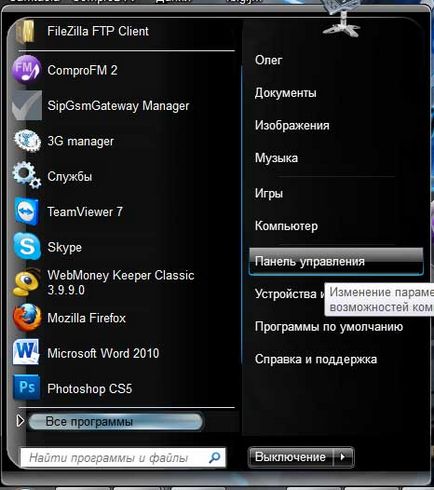
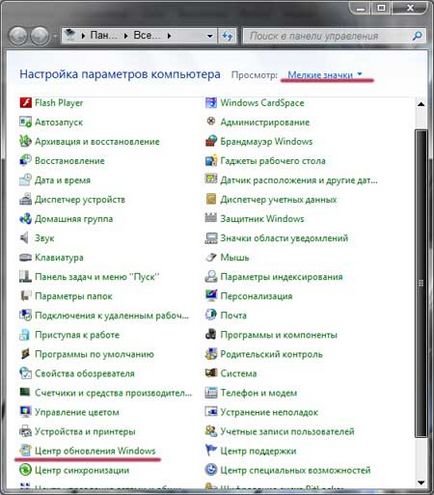
A következő ablakban a bal oldali oszlopban válassza a „Beállítás”

Továbbá, a „kritikus frissítések” a legördülő listából válassza ki a termék „Soha ne keressen frissítéseket (nem javasolt)”.
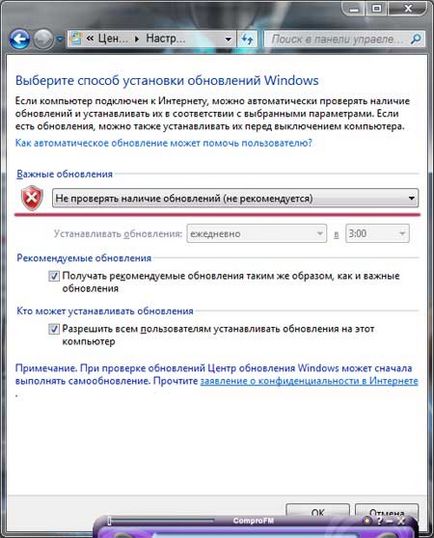
Azt is figyelembe képek a madarak minden más pont, ami alatt helyezkednek el, és kattintson az „OK” gombot.
Azt is letilthatja a Windows 7 frissítési és szolgáltatás után. Ehhez nyomja meg a „Start” és a keresősáv write „Szolgáltatások”. Kattintson a megfelelő eredményt, és előttünk a listát az összes szolgáltatást, amelyek jelen vannak a rendszerben.
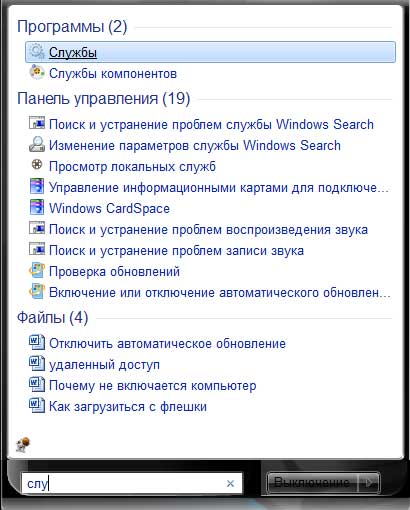
Szükségünk van a szolgáltatás «Windows Update„. Kattintson kétszer a bal egérgombbal.
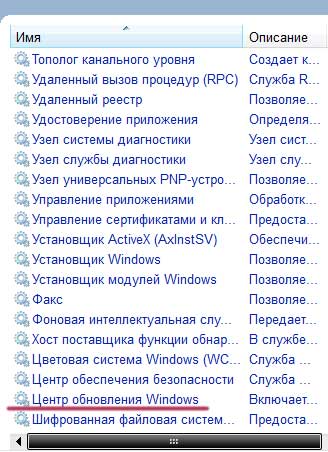
A következő mezőbe melletti „Indítás típusa” választani „Disable” legördülő listából.

Ezután lemegyünk, majd kattints a „Stop” gombot. És akkor az „Apply” és az „OK”.
Ha hirtelen szükség van rá minden visszafordulni, majd mindent megtenni fordított sorrendben. Eleinte a „Start”. hanem „Indítás típusa” beállítása „Automatikus”.